Win10睡眠模式下继续下载文件怎么设置
1、我们右键点击桌面左下角的开始按钮,在弹出菜单中选择并点击运行菜单项
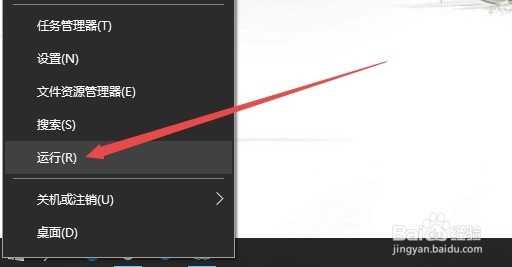
2、在打开的运行窗口中,输入命令regedit,然后点击确定按钮打开注册表编辑器
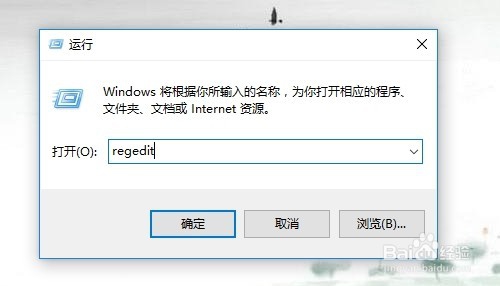
3、在打开的注册表编辑器窗口中,我们定位到HKEY_LOCAL_MACHINE\SYSTEM\CurrentControlSet\Control\Session Manager\Power注册表项

4、接着在右侧窗口中的空白位置点击右键,在弹出菜单中依次选择新建/Dword(32位)值菜单项
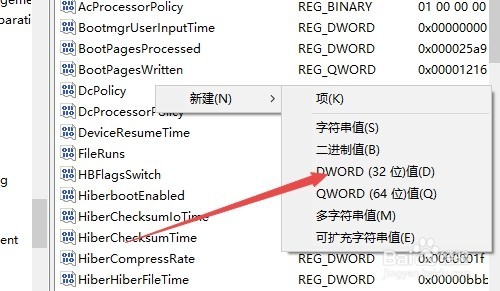
5、把刚刚新建的注册表键值修改为AwayModeEnabled
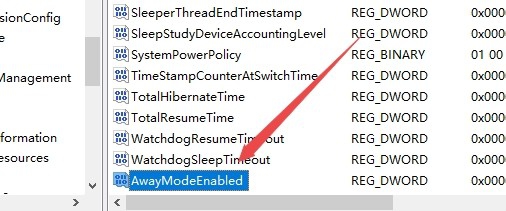
6、双击AwayModeEnabled注册表键值,在打开的窗口中设置其数值数据为1,最后点击确定按钮,重新启动计算机后,以后再下载大文件,就可以让其在睡眠模式下下载了。
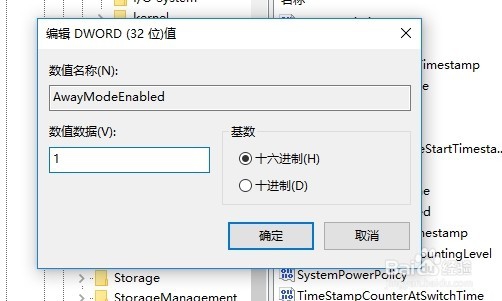
声明:本网站引用、摘录或转载内容仅供网站访问者交流或参考,不代表本站立场,如存在版权或非法内容,请联系站长删除,联系邮箱:site.kefu@qq.com。
阅读量:137
阅读量:52
阅读量:85
阅读量:118
阅读量:129